php小编香蕉为您解决mumu模拟器桌面出现花屏、图标成对角线等问题!这种情况通常是由显卡驱动或分辨率设置引起的,您可以尝试更新显卡驱动、调整分辨率或重新安装模拟器软件来解决。如果问题仍然存在,建议您联系模拟器官方客服寻求进一步帮助。希望以上建议可以帮助您顺利解决桌面显示问题!
问题图片

解决步骤
1、尝试切换模拟器“显卡渲染模式”。
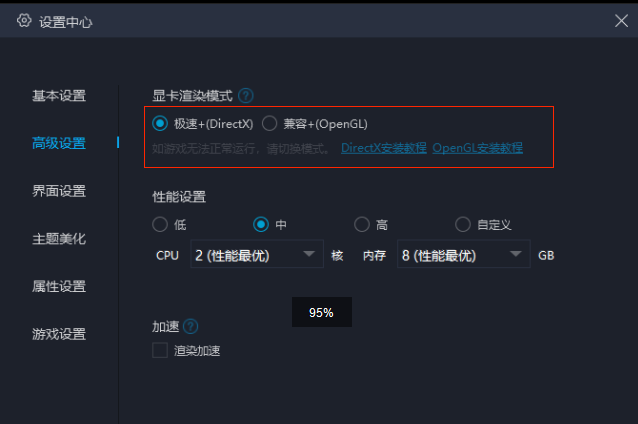
2、确保你的“显卡驱动”为最新版本,若您不确定自己显卡型号,可以采用方法1的教程,查看“显示适配器”内的显卡名称,如下图:
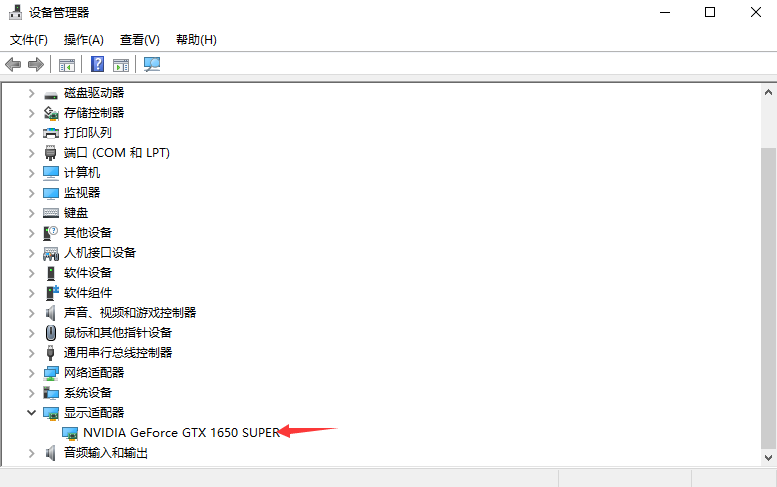
查询到相应的显卡型号之后,可参考下述步骤,前往对应显卡官网获取显卡驱动进行更新操作。
NVIDIA官网:https://www.nvidia.cn/geforce/drivers/
3、驱动下载步骤,根据电脑显卡型号进行搜索。

4、根据显卡型号搜索,鼠标滑轮滑动网页页面,在驱动程序搜索结果中找到下图页面,点击获取下载,如下图中红框或更高的版本。
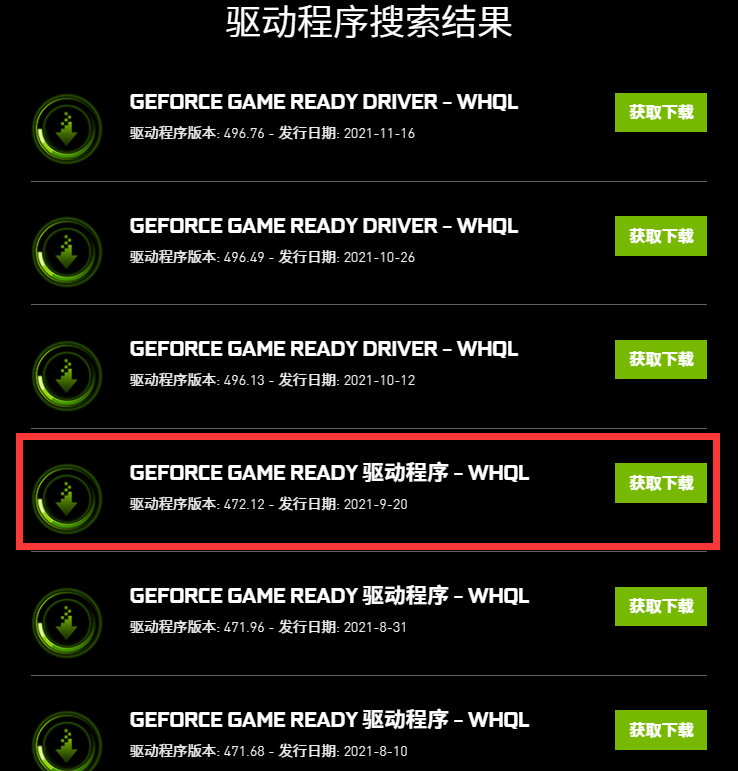
5、下载完成后,运行驱动程序安装包,安装完成后重启电脑即可正常运行游戏。
6、确保你正在使用的是高性能独立显卡。
7、在电脑桌面空白位置,点击鼠标右键,然后选择【NVIDIA控制面板】。
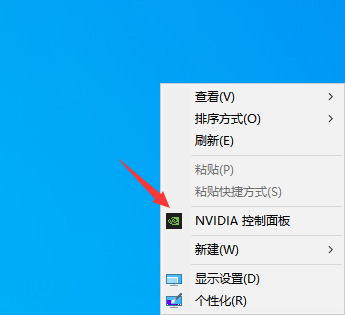
8、在打开的NVIDIA控制面板中,我们在左侧的3D设置中,点击【管理3D设置】。
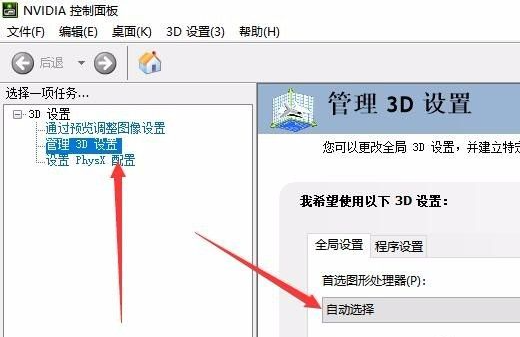
9、然后在右侧的【全局设置】中,将首选图形处理器下方的选项,更改为【高性能NVIDIA处理器】,完成后,记得再点击底部的【保存】即可。

以上是mumu模拟器桌面出现花屏、图标成对角线怎么解决?的详细内容。更多信息请关注PHP中文网其他相关文章!




